
软件介绍:
Mathematica 全称为 Wolfram Mathematica ,是由美国 Wolfram Research 公司开发的一款综合性的科学计算和符号计算软件,广泛应用于数学、物理、工程、计算机科学、生物学、金融、教育等领域。其主要功能包括符号计算、数值计算、数据分析、图形绘制、编程开发、自动化文档生成、机器学习和人工智能等。 Mathematica 与 MATLAB 和 Maple 并称为三大数学软件。
当前版本主要功能&新增功能:(以下信息来源于网络,仅供参考)
首次发布日期: 2012 年 8 月
- 符号计算引擎: 支持复杂的代数、微积分和方程求解,适用于数学建模。
- 动态交互界面: 提供交互式操作功能,用户可实时调整计算参数。
- 数据可视化: 支持 2D/3D 图形生成,适用于科学数据展示。
- 编程开发支持: 内置 Wolfram 语言,适合快速原型开发和算法实现。
- 数据导入导出: 支持多种格式如 Excel、CSV、JSON 等,方便数据处理。
- 自动化文档生成: 集成公式、文字和图形,生成专业化的科学文档。
安装教程:
温馨提示:
- 安装前请关闭所有杀毒软件,以免误删破解文件导致激活失败。
- 确保系统满足最低配置要求:Windows 7 64 位,4GB 内存,10GB 硬盘空间。
注意事项:
- 请勿在激活过程中联网,以免验证失败。
- 激活程序需以管理员身份运行,否则可能无法生成密钥。
开始安装:
1、下载 Mathematica 9 软件安装包到电脑上,右键选择【解压到 Mathematica 9】:
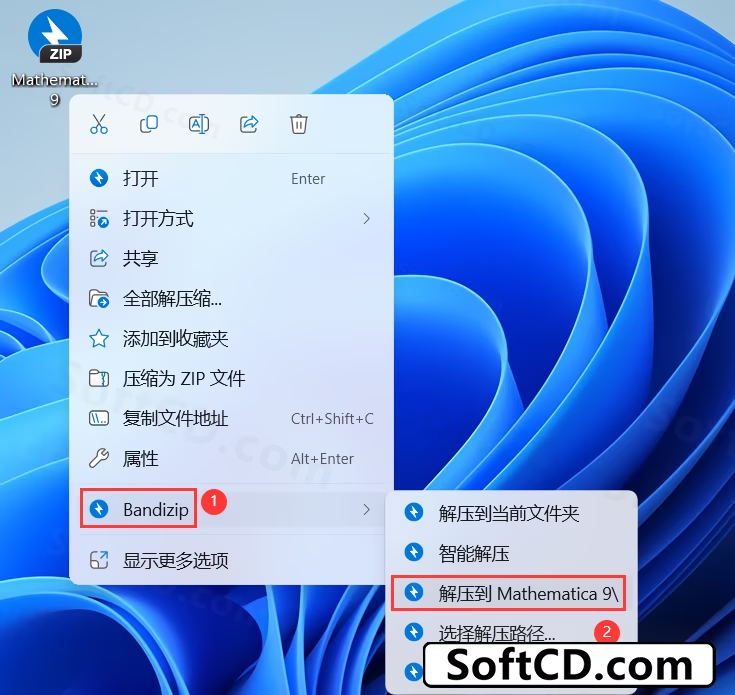
2、右键【打开】解压后的文件夹:
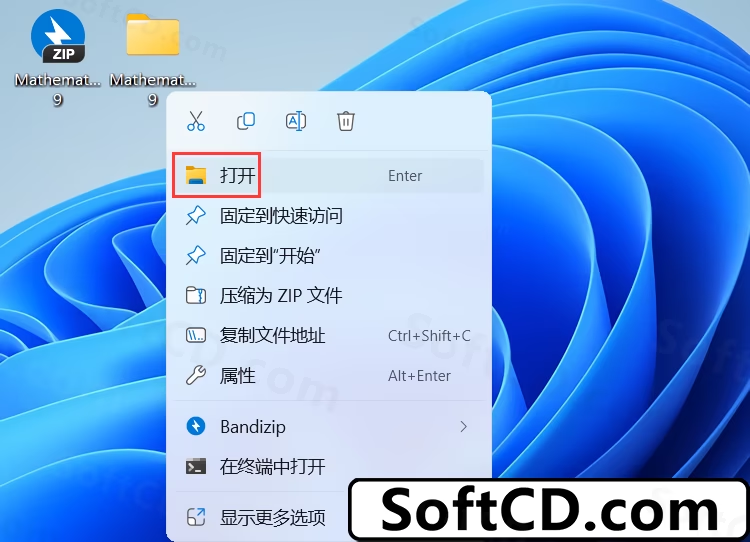
3、找到【Setup】应用程序,右键选择【以管理员身份运行】它:
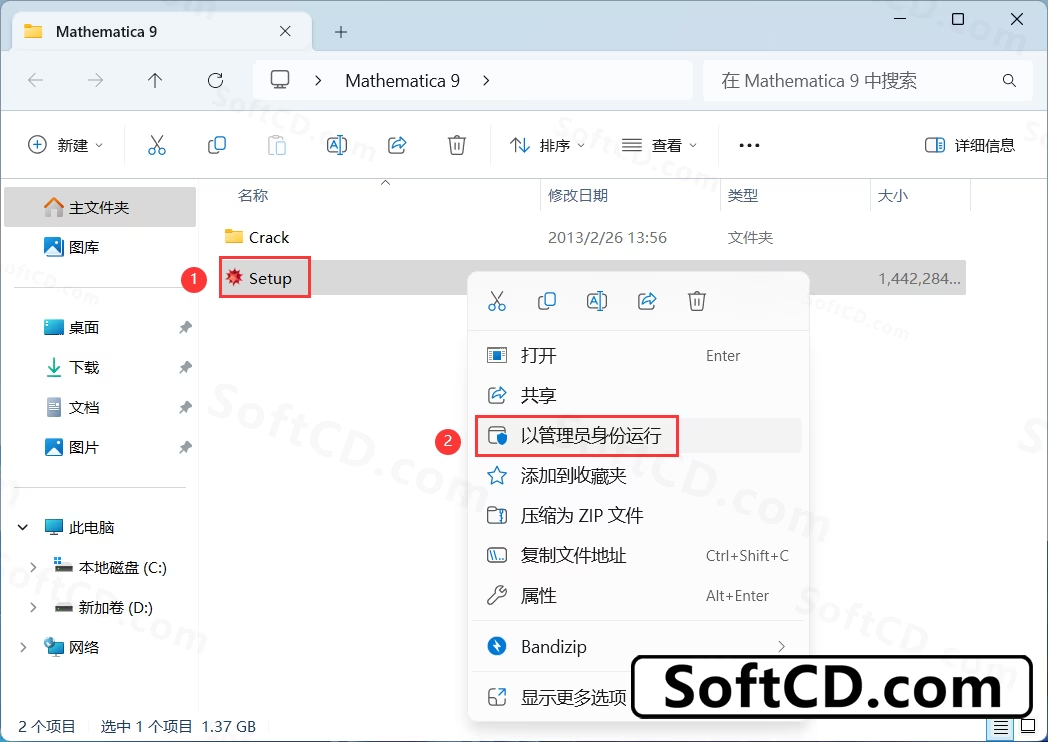
4、点击【确定】:
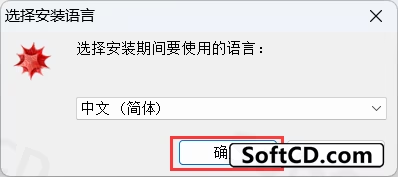
5、点击【下一步】:
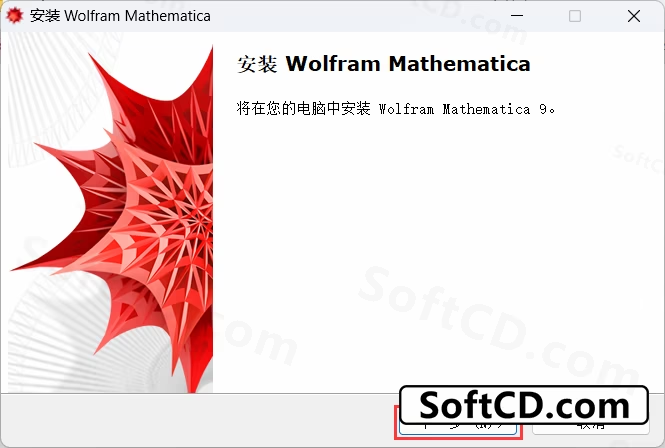
6、软件默认安装在 C:/Program Files,可自定义更改软件安装位置,这里选择安装在 D:/Program Files,点击【下一步】:
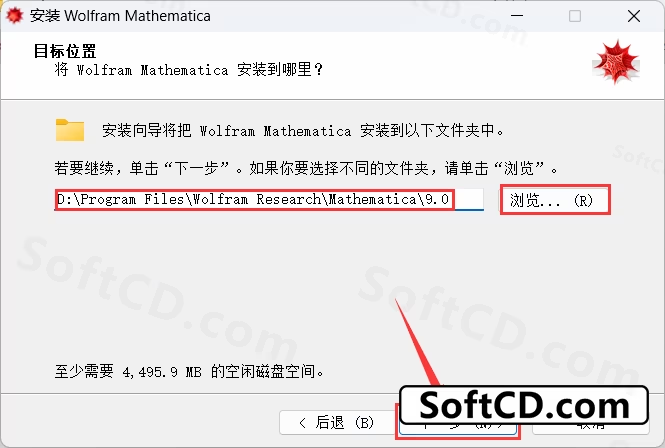
7、点击【下一步】:
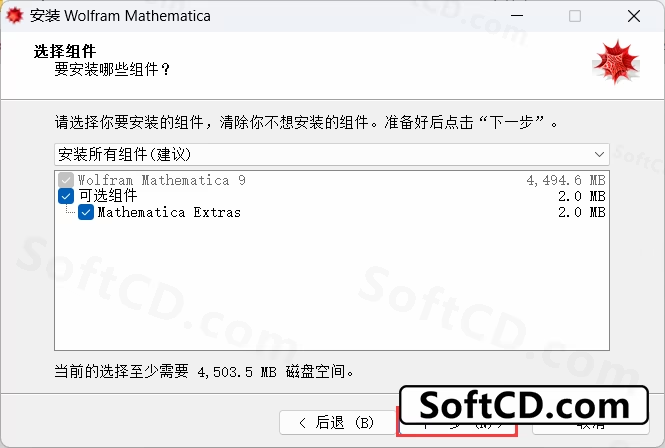
8、点击【下一步】:
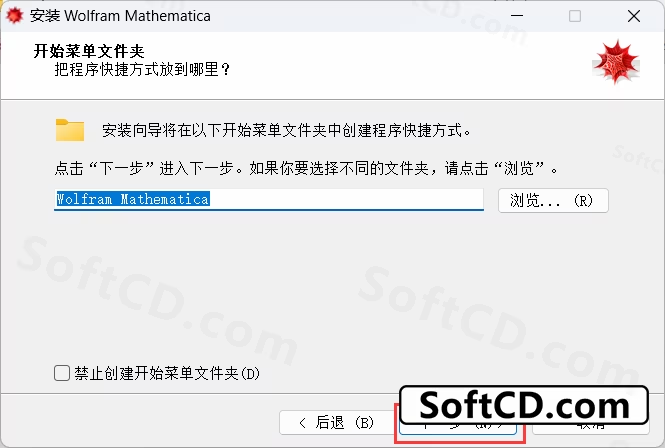
9、点击【安装】:
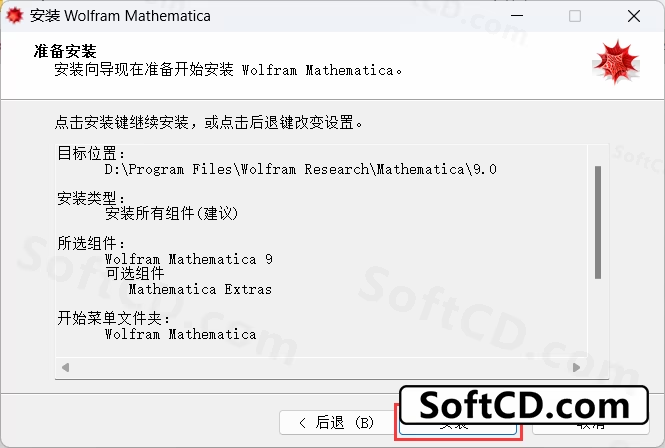
10、软件安装中,稍等片刻:
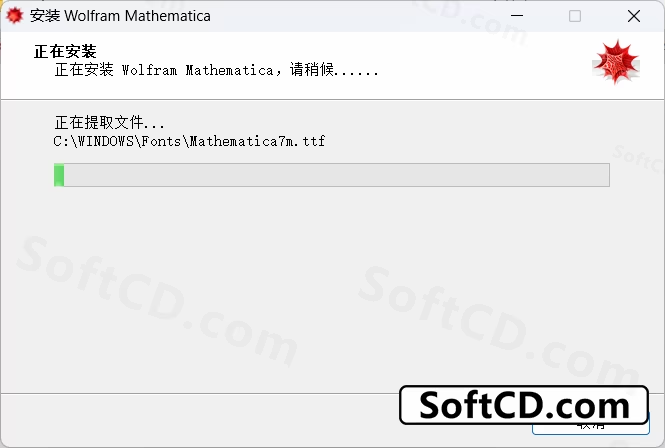
11、不勾选【尝试新的…】,再点击【完成】:
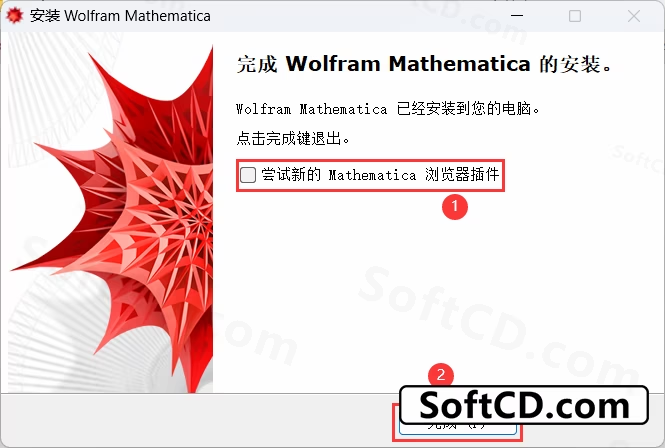
12、回到桌面,点击任务栏的【开始菜单】,在【所有应用】中找到【Wolfram Mathematica 9 软件图标】,将软件图标拖到桌面上,完成软件桌面快捷方式的创建:
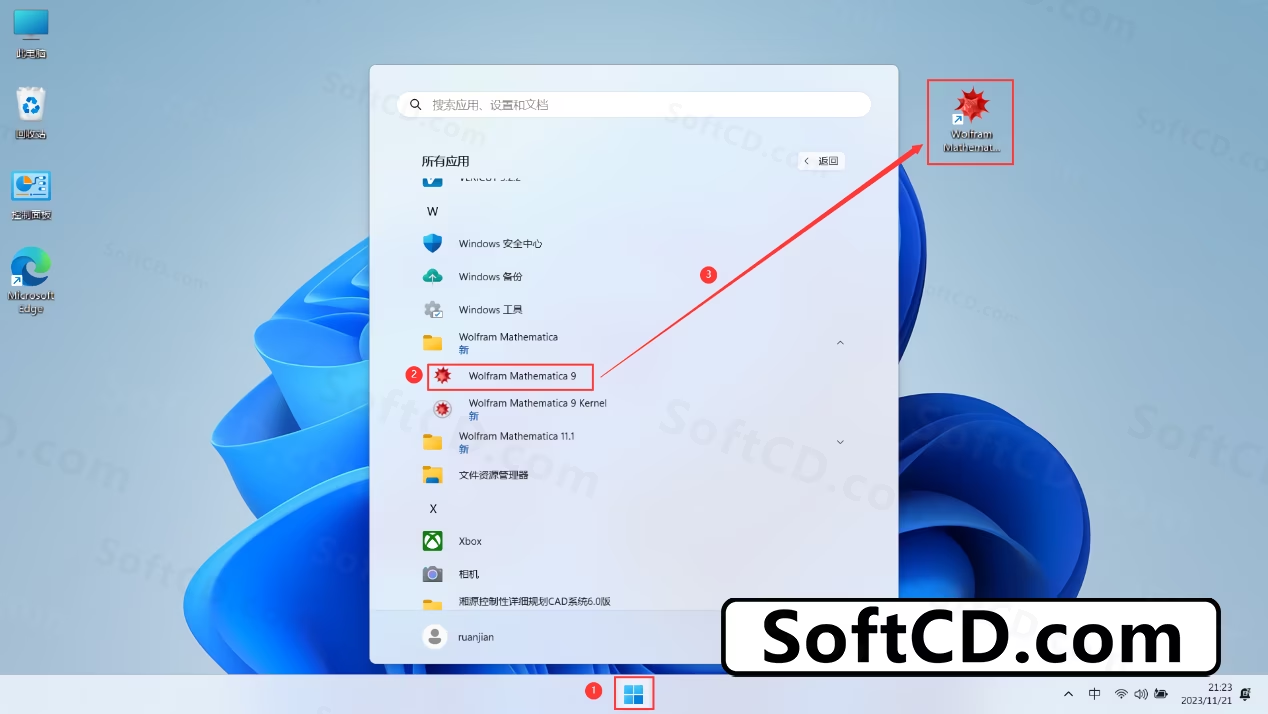
13、回到桌面,右键桌面上的【Mathematica 9 软件图标】,点击【打开】:
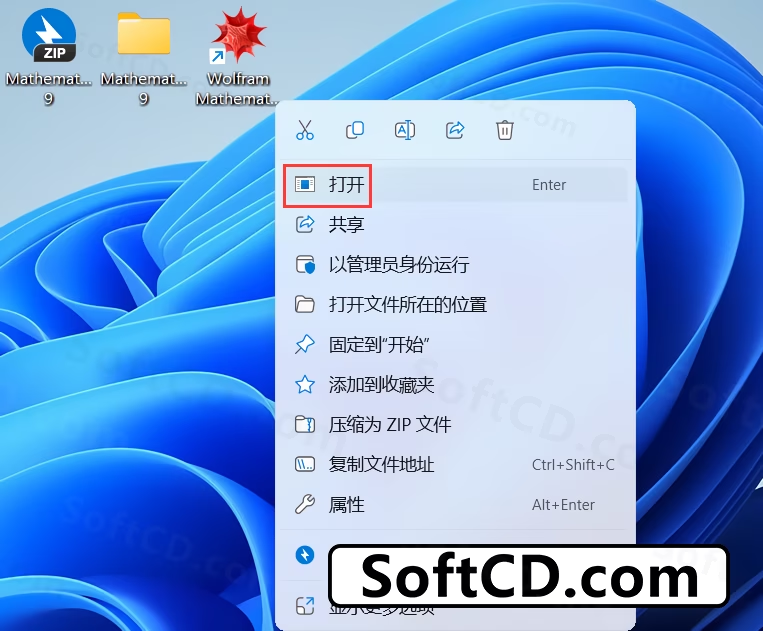
14、点击【其他方式激活】:

15、点击【手动激活】:
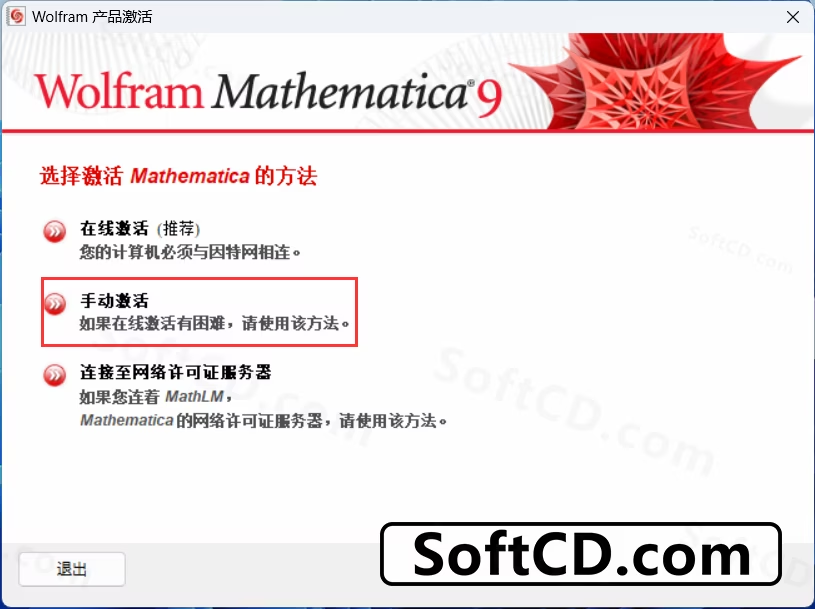
16、回到 Mathematica 9 文件夹,找到【Crack】文件夹,右键【打开】它:
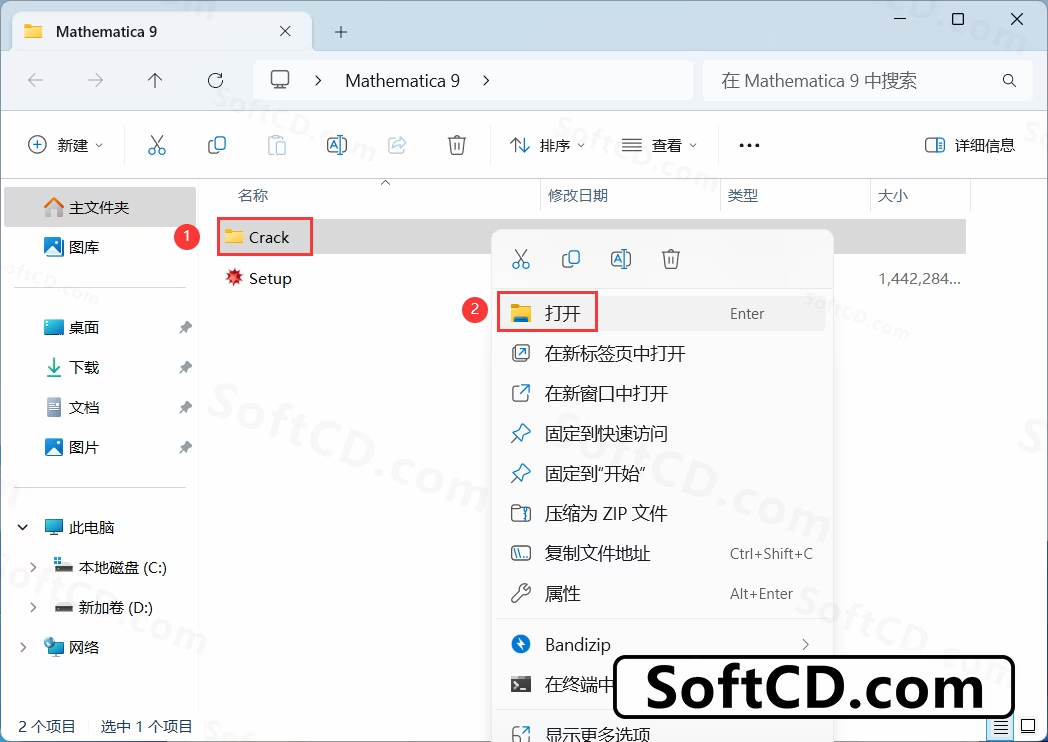
17、找到【keygen】应用程序,右键选择【以管理员身份运行】它:

18、打开软件界面,将软件的【Math ID】填入到程序的【Math ID】内,再点击【Save mathpass】:
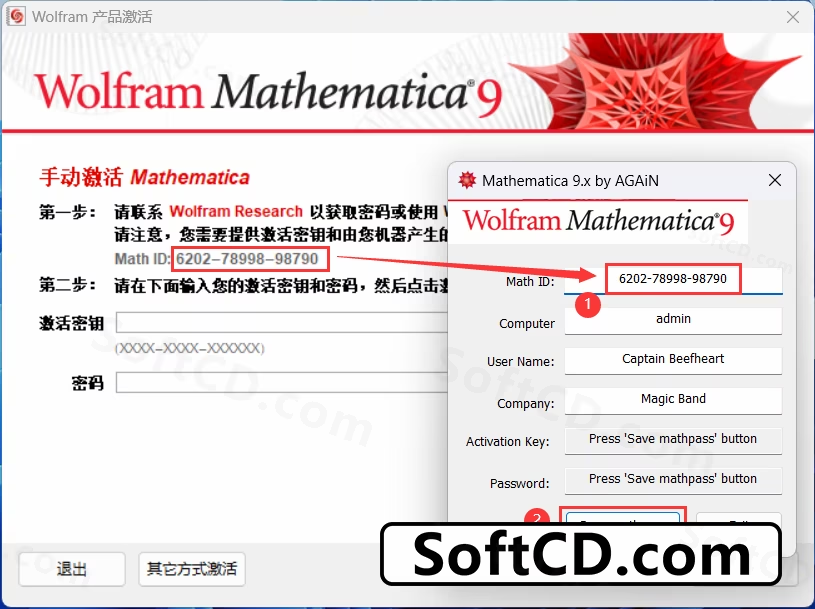
19、点击【确定】:
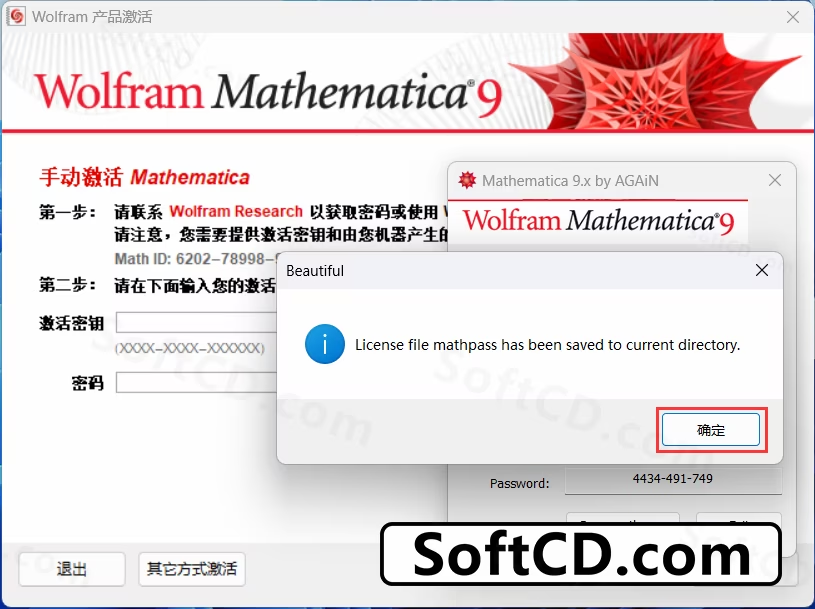
20、将程序的【Activation key】填入到软件的【激活密钥】内,将程序的【Password】填入到软件的【密码】内:
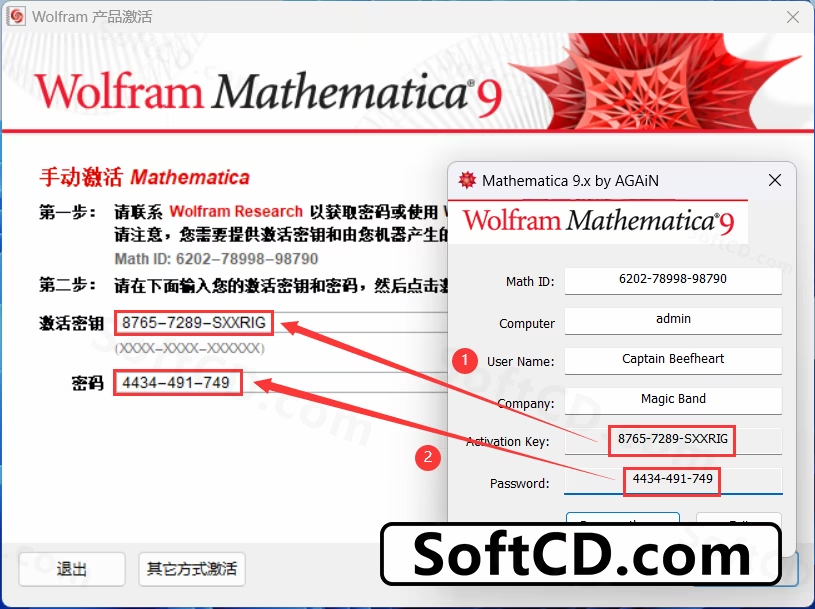
21、点击【激活】:
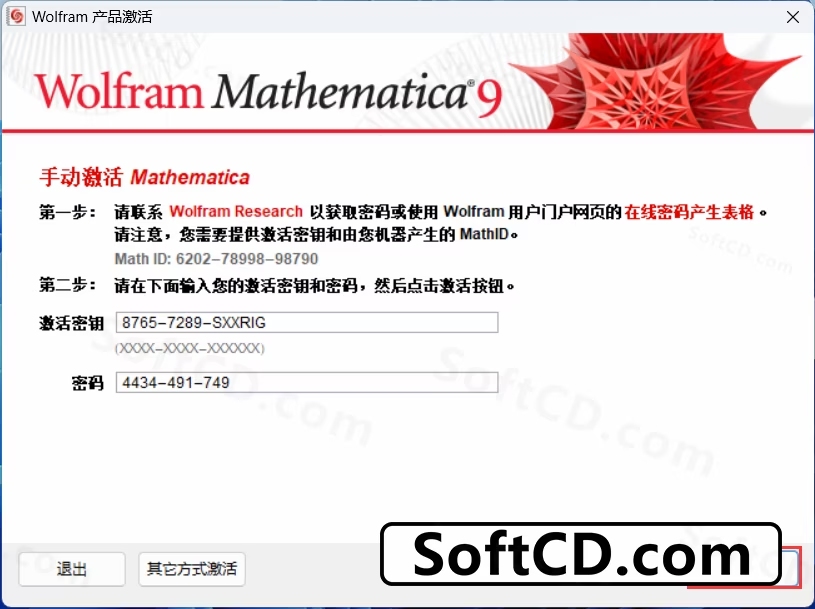
22、勾选【我接受】,再点击【确定】:
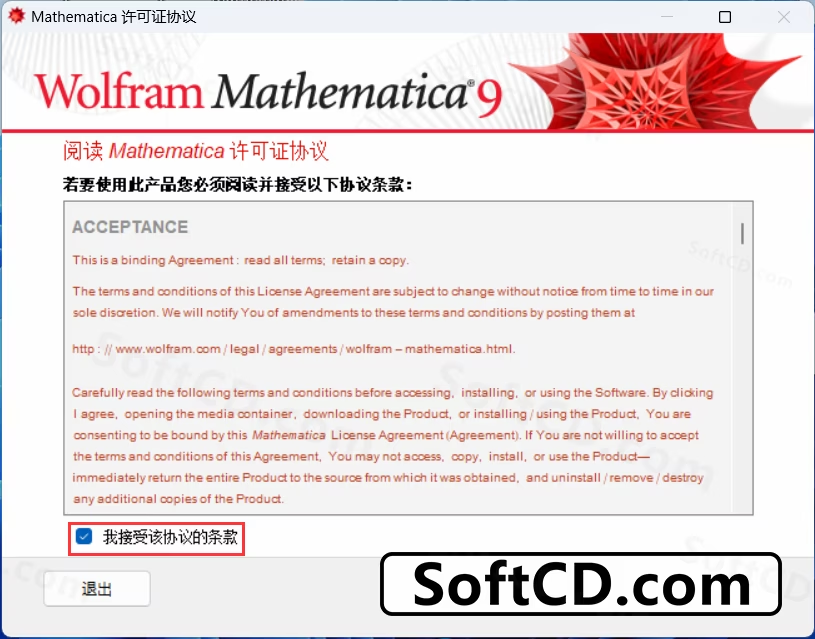
23、点击【不再询问】:
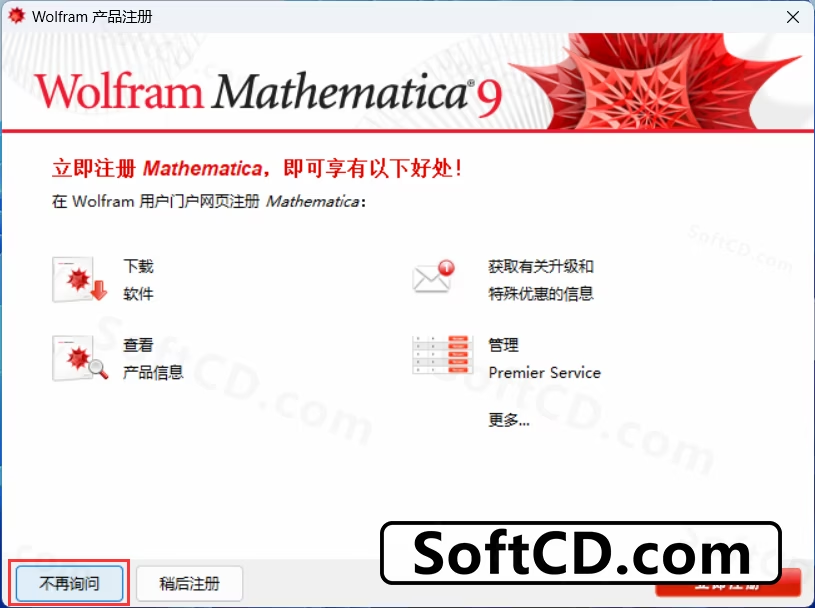
24、软件打开成功,运行界面如下:
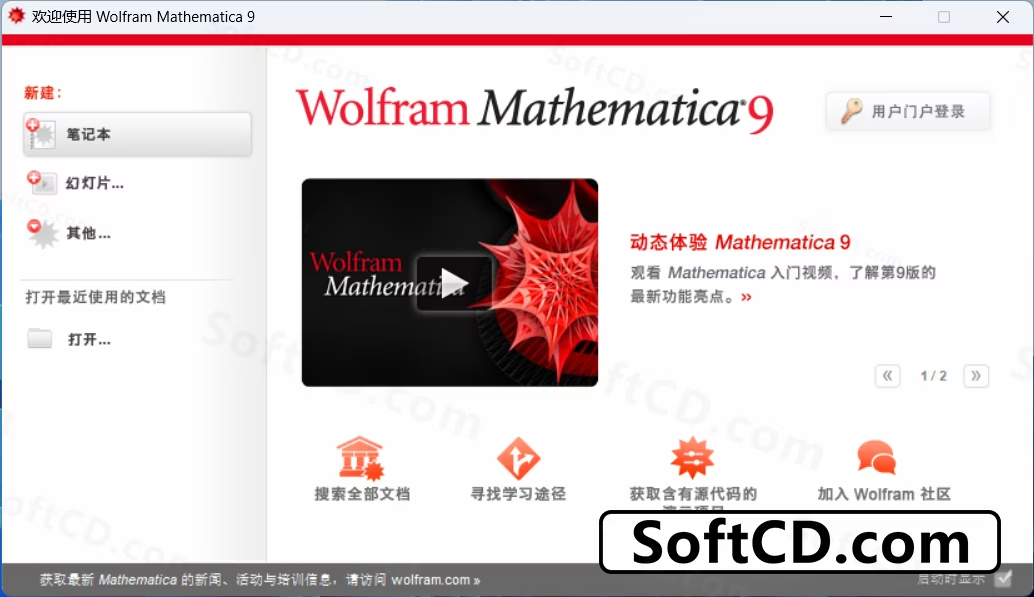
常见问题:
1、激活时提示“Math ID 无效”怎么办?
- 请确保输入的 Math ID 与软件显示的完全一致,并以管理员身份运行 keygen 程序。
2、软件启动后提示“无法连接到服务器”怎么办?
- 请断开网络连接后再尝试激活,或检查防火墙是否拦截了程序。
3、如何确认软件是否成功激活?
- 打开软件后,若无试用提示且所有功能可用,说明激活成功。运行界面如图所示:
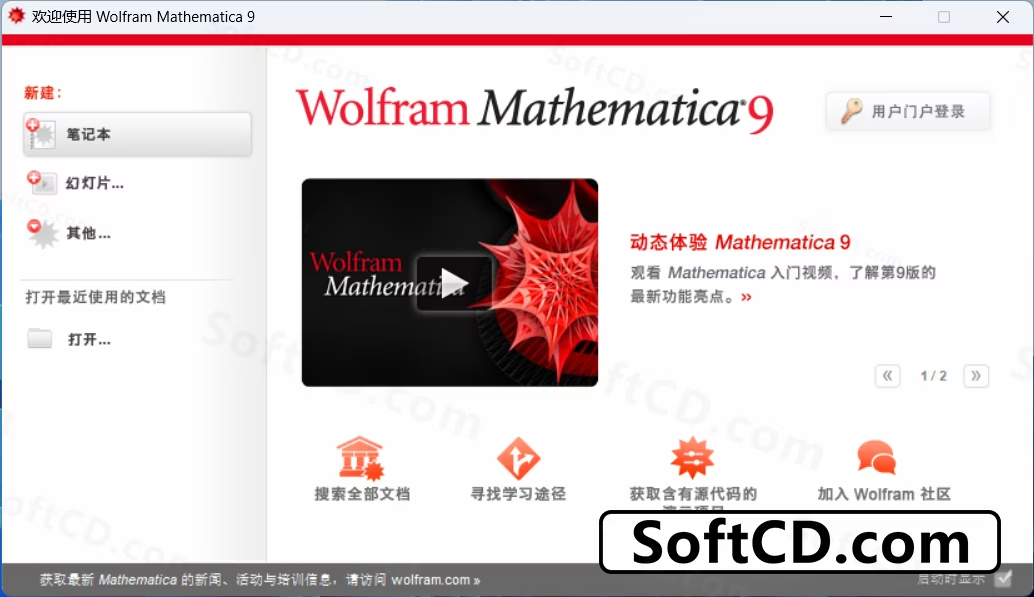
由于时效性,部分软件安装失败/无法使用等请在评论区留言或点此求助以便我们及时更新版本。
软件整理/服务器维护不易,若您成功安装,可将本站分享给更多小伙伴支持本站哦~
 Windows
Windows![[Win]Wolfram Mathematica 13 for Win64bit位官方中文汉化版软件下载破解版注册机激活码破解补丁Crack文件附详细图文安装教程免费下载](https://assets.softcd.com/wp-content/cache/2024/08/34848_001.avif)

![[Win]Wolfram Mathematica 12 for Win64bit位官方中文汉化版软件下载破解版注册机激活码破解补丁Crack文件附详细图文安装教程免费下载](https://assets.softcd.com/wp-content/cache/2024/08/34821_001.avif)
![[Win]Wolfram Mathematica 11 for Win64bit位官方中文汉化版软件下载破解版注册机激活码破解补丁Crack文件附详细图文安装教程免费下载](https://assets.softcd.com/wp-content/cache/2024/08/34796_001.avif)
![[Win]Wolfram Mathematica 10 for Win64bit位官方中文汉化版软件下载破解版注册机激活码破解补丁Crack文件附详细图文安装教程免费下载](https://assets.softcd.com/wp-content/cache/2024/08/34772_001.avif)

评论0